在这里介绍用PS软件把几张图合成一张长图的方法。希望本指南能帮到你。

启动PS软件,进入到操作主界面;然后,把第一张图拉到界面这里,自动生成画布。

接着,根据第二张图的大小,修改画布的大小;按下CTRL+ALT+C调出修改画布大小的对话框。如下图所示修改画布大小。再点确定。
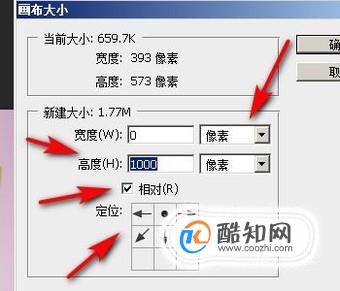
点确定后,画布就向下扩展了。接着,再把第二张图片拉到画布中。
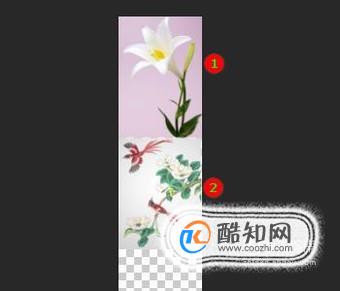
现在画布还是不够长。再如步骤2的操作,再修改画布的尺寸。接着再把第三张图片拉到画布这里来。如下图所示。

三张图片分为三个图层。再把图层执行栅格化命令;然后,SHIFT+CTRL+E,把所有图层合并为一个图层。
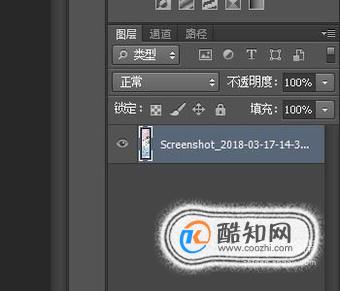
再按下C键,调出裁剪工具,把多余的画布裁掉。那么,这三张图片就合在一起制作成一张长图了。然后,我们再执行保存命令把此长图保存。
